Не так давно дистанционным пультом управления телевизором были младшие члены семьи. Теперь эта роль перешла к голосовым помощникам.
Пользователи могут управлять видеосервисом Wink при помощи голосовых команд, исполняемых виртуальными ассистентами «Маруся» и «Алиса», через умную колонку «Капсула» и «Яндекс Станция» или приложение «Маруся – голосовой помощник», а также приложение «Яндекс».
С помощью голосового управления можно находить и включать любимые фильмы и сериалы, запускать и переключать телеканалы, а также управлять громкостью и воспроизведением.
Функция голосового управления доступна на:
ТВ Приставки
- Linux STB версии 7.17 и выше
- Wink+ версии 1.12 и выше
- Samsung Smart TV — все модели 2015-2021 годов
- LG Smart TV — все модели с WebOS 1.0 и новее
Как активировать голосовое управление через умную колонку «Капсула»?
Для активации голосового управления в видеосервисе Wink выполните следующие действия:
Капсула Мини — маленькая, но МОЩНАЯ колонка с Марусей
- Запустите видеосервис Wink.
- Перейдите в раздел Моё -> Настройки -> Голосовое управление.
- Нажмите кнопку «Сгенерировать код».
- На экране отобразится 6-ти значный код.
- Скажите фразу: «Маруся, активируй Wink» и продиктуйте 6-ти значный код.
- Готово, теперь вы можете использовать голосовое управление в видеосервисе Wink.
Как активировать голосовое управление через приложение «Маруся – голосовой помощник»?
Для активации голосового управления в сервисе Wink выполните следующие действия:
- Запустите видеосервис Wink.
- Скачайте приложение «Маруся – голосовой помощник» в Google Play или AppStore.
- Перейдите в раздел Моё -> Настройки -> Голосовое управление в видеосервисе Wink.
- Нажмите кнопку «Сгенерировать код».
- На экране отобразится 6-ти значный код.
- Запустите приложение «Маруся – голосовой помощник».
- Нажмите на значок Микрофон.
- Скажите фразу: «Маруся, активируй Wink».
- Нажмите кнопку «Авторизоваться».
- Введите 6-ти значный код с экрана телевизора.
- Готово, теперь вы можете использовать голосовое управление в видеосервисе Wink.
Как активировать голосовое управление через приложение «Яндекс»?
Для активации голосового управления в сервисе Wink выполните следующие действия:
- Запустите видеосервис Wink.
- Скачайте приложение «Яндекс» в Google Play или AppStore.
- Перейдите в раздел Моё -> Настройки -> Голосовое управление в видеосервисе Wink.
- Выберете виртуальный ассистент «Алиса».
- Нажмите кнопку «Сгенерировать код».
- На экране отобразится 6-ти значный код.
- Запустите приложение «Яндекс».
- Нажмите на значок Алиса.
- Скажите фразу: «Запусти навык Wink».
- Нажмите кнопку «Авторизоваться» в окне диалогов с Алисой.
- Нажмите кнопку «Ввести логин и пароль» в открывшемся окне в приложении «Яндекс».
- Введите 6-ти значный код с экрана телевизора в открывшемся окне авторизационной формы Wink.
- Готово, теперь вы можете использовать голосовое управление в видеосервисе Wink.
Для использования голосового управления, необходимо перед произношением команды сказать имя голосового ассистента, например: «Маруся, найди сериал Друзья» или «Алиса, включи фильм Терминатор»
Капсула мини | Как подключить Марусю к умному дому?
Команды раздела «Управление громкостью» не поддерживаются на телевизорах Smart TV Samsung и LG.
Доступные команды для голосового управления Маруся и Алиса
Команды поиска
Голосовой ассистент Маруся и Алиса:
- Найди сериал «Плохой доктор».
- Найди фильм «Голубая игуана».
Управление витринами и разделами
Голосовой ассистент Маруся:
- Открой Мою коллекцию.
- Вернись на главную в Wink.
- Открой каталог Сериалы.
- Открой каталог Фильмы..
Голосовой ассистент Алиса:
- Открой Мою коллекцию
Включение фильмов, сериалов и ТВ-каналов
Голосовой ассистент Маруся и Алиса:
- Включи фильм «Опасное задание».
- Включи сериал «Теория большого взрыва».
- Включи канал «Пятница».
- Включи следующий канал.
- Включи предыдущий канал.
Управление просмотром фильмов/сериалов/тв каналов
Голосовой ассистент Маруся:
- Останови просмотр
- Продолжи просмотр
- Включи следующую серию
- Включи предыдущую серию
- Включи следующую передачу в Винк
Голосовой ассистент Алиса:
- Останови просмотр
Управление громкостью
Голосовой ассистент Маруся:
- Выключи звук на телевизоре
- Поставь громкость телевизора на «60»
- Включи/выключи Wink
Голосовой ассистент Алиса:
- Поставь громкость телевизора на «60».
Как отключить голосовое управление
- Запустите видеосервис Wink.
- Перейдите в раздел Моё -> Настройки -> Голосовое управление.
- Нажмите «Отключить устройство».
- Готово, функция голосового управления отключена.
С голосовым управлением пользоваться сервисом Wink станет комфортней!
Источник: dzen.ru
Как «Маруся» помогает управлять всеми системами умного дома

Колонка с голосовым помощником в первую очередь ассоциируется с воспроизведением музыки. Но у нее есть и другие полезные функции. Например, она может управлять работой бытовых приборов: лампочками и розетками, очистителями воздуха, роботами-пылесосами. Для этого у «Маруси» предусмотрено специальное ПО, которое поддерживает связь с популярными экосистемами для умного дома.
Как подключить «Марусю» к управлению умным домом
В зависимости от экосистемы алгоритмы подключения будут незначительно различаться. Но есть общая схема, которая работает во всех случаях.
- Пользователь регистрирует устройство в системе. Для этого он скачивает приложение производителя, создает в нем аккаунт и привязывает к нему конкретный бытовой прибор или датчик.
- Владелец скачивает приложение «Маруси» и регистрируется в нем. В этом же приложении в разделе «Умный дом» пользователь добавляет нужное устройство, чтобы «подружить» колонку и бытовой прибор.
- После этого в приложении «Маруси» автоматически появится вся техника, которая поддерживает голосовое управление. Пользователь сможет подавать команды умной колонке, а та — перенаправлять их бытовым приборам.
Объединить все умные устройства в доме поможет система «Умный дом» от Ростелекома. С ее помощью можно задавать удобные сценарии работы бытовых приборов.

Какие функции есть у бытового помощника
Управление телевизором. «Маруся» совместима с видеосервисом Wink, поэтому может не только включать телевизор или менять громкость, но и запускать воспроизведение фильмов и сериалов, переключать каналы без пульта.
Примеры команд: «“Маруся”, включи фильм «Гладиатор»», «“Маруся”, включи канал Animal Planet».
Управление светом. Есть несколько способов подключения колонки к системе освещения. Первый способ — лампа включается в умную розетку, и «Маруся» подает на нее напряжение или снимает его. Второй способ — бытовой помощник управляет диммером, а тот, в свою очередь, может приглушить свет или сделать его более ярким. Третий способ — «Маруся» совмещается непосредственно с умным светильником.
Примеры команд: «“Маруся”, включи светильник», «“Маруся”, убавь яркость на кухне», «“Маруся”, сделай свет лампы теплее».
Управление датчиками умного дома. Колонка может взаимодействовать с различными индикаторами: датчиками движения, открытия дверей и окон, протечки. Она не только включает и выключает их, но и может проверять статусы. Одна из наиболее полезных функций в осенне-зимнее время: «Маруся» умеет управлять терморегуляторами, которые отвечают за обогрев помещения и пола.
Примеры команд: «“Маруся”, включи датчик», «“Маруся”, проверь датчик».

Управление бытовыми приборами. Голосовой ассистент способен не только включать и выключать устройства. Если девайс достаточно сложный, колонка выполняет и более комплексные команды. Например, в духовом шкафу «Маруся» может включать разные режимы готовки, устанавливать время приготовления или поддерживать определенную температуру. Другие возможные устройства для сопряжения: пылесосы, вентиляторы, холодильники, кофемашины, утюги, мультипекари, стиральные и посудомоечные машины. Примеры команд: «“Маруся”, включи программу выпечки на мультиварке», «“Маруся”, убавь температуру охлаждения на 4 градуса» и т. д.

Как происходит управление
Колонка может связываться с другими устройствами при помощи протокола Wi-Fi. Это универсальный стандарт, который использует большинство производителей умной бытовой техники. Поэтому проблемы совместимости приборов с колонкой сведены к минимуму.
«Марусю» можно поставить в центре системы умного дома: в этом случае все команды, которые принимает голосовой ассистент, будут отправляться непосредственно бытовым приборам. Второй вариант — подключить колонку к хабу («контроллеру»).
Хаб — это командный центр умного дома: туда стекается информация со всех датчиков и устройств. На основе этих сведений девайс запускает различные сценарии и контролирует, насколько корректно они выполняются. У него может быть собственное приложение, и это удобно, если в доме соседствуют приборы разных производителей. Тогда пользователю не нужно устанавливать несколько программ на смартфон, все сведения будут доступны в одном месте. «Маруся» отправляет команды хабу, а он управляет техникой.

С какими брендами совместима «Маруся»
- Xiaomi: очистители воздуха, обогреватели, пылесосы.
- Redmond: техника для кухни, включая мультипекари, мультиварки, кофеварки, грили, чайники.
- Aqara: хабы, датчики и умные розетки.
- Yeelight и Rubetek: освещение.
Полный список совместимых брендов доступен на сайте умной колонки «Капсула».
Источник: blog.rt.ru
Кто на свете всех умнее: сравниваем умные колонки с голосовыми помощниками «Алиса» и Маруся
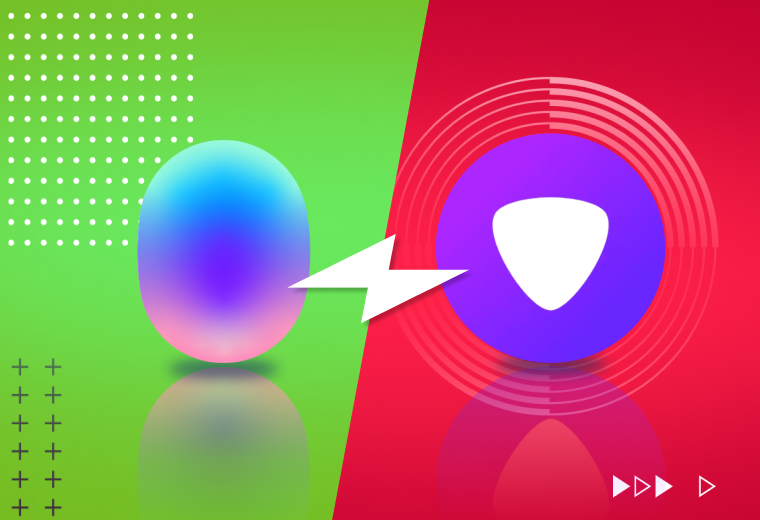
Задумываетесь, какую колонку купить? «Алиса» или Маруся — какой голосовой ассистент умнее и понимает больше команд? Разбираемся вместе с «Эльдоблогом».
Чем похожи и отличаются?
Голосовые помощники становятся всё популярнее. Они подскажут погоду за окном, найдут вашу любимую песню и даже решат задачку по математике с ребёнком. Достаточно просто спросить голосового помощника об этом.
«Алиса» — продукт «Яндекса», Маруся — Mail.ru Group. Поисковые системы — соответствующие («Яндекс» и Mail.ru). И у каждого производителя свои фишки. Обе знают ответы на большинство вопросов — от «как пройти в библиотеку» до «будет ли дождь».
«Остра на язык», умеет шутить и не прочь побеседовать на любые темы.

Позиционируется как дружелюбный голосовой помощник. «Зовите её, когда вам нужна помощь с делами или, наоборот, когда хочется отдохнуть. Маруся напомнит о важном, включит приятную музыку, расскажет погоду или поставит таймер», — советует производитель.
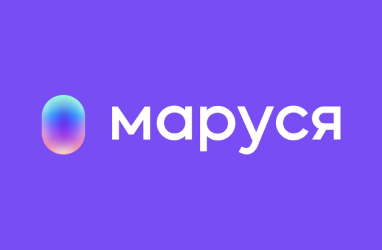
Обе «помощницы» говорят приятными женскими голосами. К сожалению, более юная Маруся не всегда адекватно распознаёт задачи. В вопросах чуть сложнее, бывает, путается.
Дизайн
Размер колонок примерно одинаковый («Яндекс.Станция» с «Алисой» — 23×14 см, умная колонка Капсула с Марусей — 22×11 см). Форма — разная. «Яндекс.Станция» — основательная, в форме параллелепипеда с ручкой управления сверху. Колонка с Марусей округлая, мягкой формы, с сенсорным управлением и выглядит чуть компактнее.
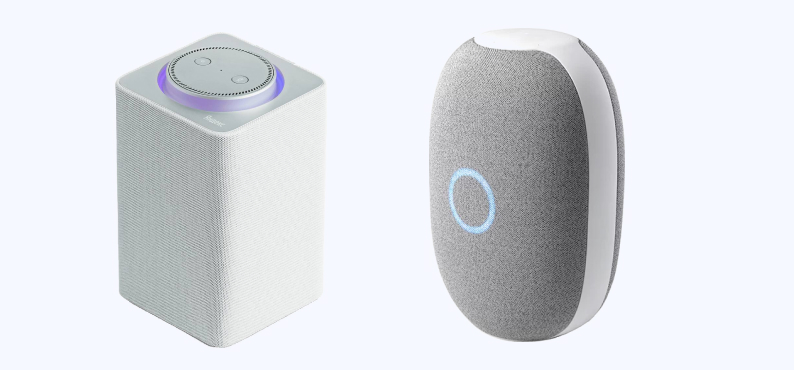
Чем ещё отличается «Алиса» от Маруси в плане внешнего вида? Цветом. У «Алисы» палитра чуть разнообразнее: помимо традиционных светлого и темного, есть и лиловый.
Зато у Маруси Капсулы присутствует цветовой индикатор в виде круга, реагирующий на голос. Он светится и мигает, когда к Марусе обращаются и при её ответе.
Если говорить о разновидностях умных колонок с голосовыми помощниками, то сравнение Маруси и «Алисы» — в пользу последней.
Капсула есть в двух цветах (чёрном и серебристом), Капсула Мини — похожа на маленький пончик, но в тех же цветах.
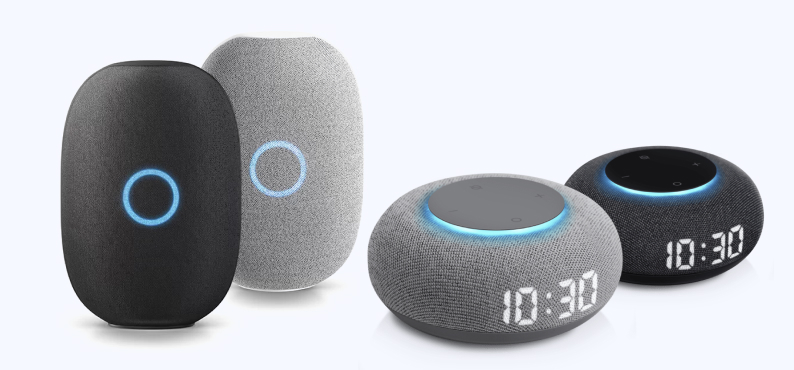
«Алиса», за исключением умной колонки «Яндекс.Станция», трёх цветов (чёрный, белый, лиловый). «Яндекс.Станция Мини» — двух цветов (чёрный и белый), «Яндекс.Станция Макс» — трёх цветов (серый, чёрный, красный), синяя «Яндекс.Станция Плюс» , «Яндекс. Станция Лайт» — шести ярких цветов («мята», «ультрафиолет», «капучино», «чили», «лимон», «фламинго»). Разница в мощности, количестве динамиков, форме и цене. Самые мощные — «Яндекс.Станция Макс» и «Яндекс.Станция Плюс» (65 Вт), но они же и самые дорогие.

Возможности
Чем отличается колонка «Алиса» от Маруси по способностям?
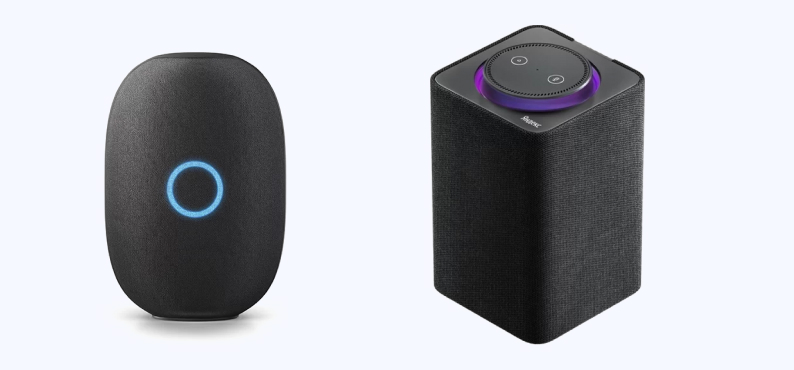
- Функционал
- Главное отличие —функционал «Яндекс.Станции» шире. Например, её можно подключить к телевизору по HDMI-разъёму и запустить новый сериал. Однако, если на вашем телевизоре есть сервис Wink от «Ростелекома», то Маруся сможет управлять им с помощью голосовых команд (сделать погромче или включить сериал).
- Общение с детьми
- Общение с детьми удаётся обеим. Викторины, игры, развивающий контент — всё это есть и у Маруси, и у «Алисы».
- Умный дом
- Умным домом лучше управляет «Алиса». Она работает с большим количеством приложений (Xiaomi, Ready for Sky, Smart Things connector, Aqara, Rubetek, Elari Smart, Home, LG ThinQ, Digma SmartLife, Eufy Home, G-On Home Bridge, Perenio и другие). Маруся начинала с двух приложений (Ready for Sky и «Умный дом» от «Ростелеком») — сейчас их более 30. Набор команд для управления примерно одинаков (включить свет, поставить чайник и поставить будильник).
- Мощность
- По мощности колонка Капсула станции «Алиса» проигрывает: 50 Вт против 30 Вт. Капсула — это три динамика (низкочастотный, высокочастотный и низкочастотный пассивный излучатель). Микрофонов — шесть. «Яндекс.Станция» оснащена пятью динамиками (высокочастотных — два, низкочастотный — один и два пассивных излучателя). Микрофонов — семь. Голосовое управление поддерживают обе системы.
Сказать, какая капсула — Маруся или «Алиса» — умнее, сложно. Обе быстро ответят на простые вопросы «какая погода за окном» или «что посмотреть в кинотеатре». И та, и другая многое умеют: рассказать сказку, сообщить новости, установить будильник и таймер, включить музыку («Алиса» ориентируется на плей-лист «Яндекса», Маруся поддерживает Spotify Connect).
Но пока возможности их ограничены: они не умеют вести долгий диалог, не узнают по голосу членов семьи, не делают покупки. Капсула пока не запускает видео. Но в будущем Маруся научится вызывать такси, распознавать интерактивные карты — достаточно будет поднести к светящемуся кольцу, и голосовой помощник включит любимую музыку или сказку. Актуально для тех, у кого есть дети.
Стоимость
Тут выигрывает Капсула.
Умная колонка в «Эльдорадо» на момент написания материала стоит 7 999 рублей*, а Капсула Мини — 5 490 рублей*.
Источник: blog.eldorado.ru